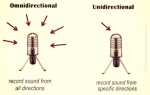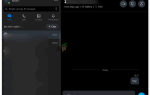Все документы, которые вы делаете в Документах Google, сохраняются под вашей учетной записью и принадлежат вам. Эти настройки по умолчанию применяются при входе в Gmail при создании документа. Но если вы хотите, чтобы кто-то еще стал владельцем этого файла, вы можете сделать это в Документах Google. Единственное требование заключается в том, чтобы лицо, которому вы хотите передать право собственности на этот конкретный документ, должно иметь адрес Gmail.
Следуйте приведенным ниже инструкциям, чтобы передать право собственности на документ кому-либо еще в вашем домене.
- После того как вы вошли в свою учетную запись Gmail, вам нужно открыть свой Google Диск. Вот как вы можете это сделать.
- Откройте вкладку настроек в вашем Gmail.
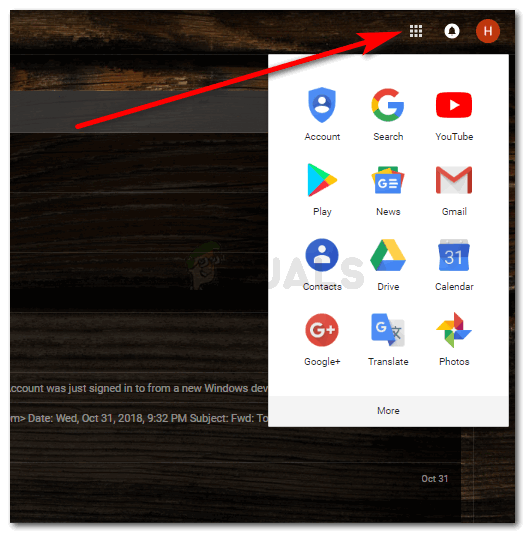 Доступ к сетке настроек в вашей учетной записи Gmail. Убедитесь, что вы вошли со своим адресом электронной почты
Доступ к сетке настроек в вашей учетной записи Gmail. Убедитесь, что вы вошли со своим адресом электронной почты - Нажмите на значок «Драйв».
 Значок диска, на котором все ваши документы Google автоматически сохраняются.
Значок диска, на котором все ваши документы Google автоматически сохраняются. - Так будет выглядеть ваш Google Drive. Все документы, которые вы когда-либо делали в Google Docs, Google Sheets или любом другом продукте, связанном с Google, все файлы будут сохранены здесь.
 Ваш Google Диск. Все ваши листы, документы и другие документы, которые вы загрузили, находятся здесь.
Ваш Google Диск. Все ваши листы, документы и другие документы, которые вы загрузили, находятся здесь.
- Теперь, чтобы поделиться файлом с кем-то еще в Google или изменить владельца, вы можете щелкнуть правой кнопкой мыши на файле, для которого вы хотите внести эти изменения.
Нажав на любой файл или папку, вы увидите эти опции.
 Найдите опцию «Поделиться», чтобы поделиться файлом с новым идентификатором
Найдите опцию «Поделиться», чтобы поделиться файлом с новым идентификаторомВам нужно нажать на вкладку «Поделиться …»
 Нажмите на это, чтобы добавить идентификатор электронной почты
Нажмите на это, чтобы добавить идентификатор электронной почты - Это диалоговое окно, которое появляется, как только вы нажимаете кнопку Отправить. Это первый шаг передачи права собственности на документ кому-либо еще. Вы не можете сделать кого-то другого владельцем документа до тех пор, пока у него не будет доступа к вашему документу, что можно сделать, только сначала поделившись файлом с ним.
 Пустое место, где написано «Адреса электронной почты», — это место, где вы добавите идентификатор электронной почты для человека, которому вы хотите передать право собственности. Вы можете поделиться файлом с таким количеством людей. И для этого вам нужно будет добавить их идентификаторы электронной почты в том же месте.
Пустое место, где написано «Адреса электронной почты», — это место, где вы добавите идентификатор электронной почты для человека, которому вы хотите передать право собственности. Вы можете поделиться файлом с таким количеством людей. И для этого вам нужно будет добавить их идентификаторы электронной почты в том же месте. - Добавьте Gmail ID человека, с которым вы хотите поделиться файлом.
 Я добавил свой собственный идентификатор для этого примера. После того, как я нажму кнопку «Отправить» после публикации, на введенный мною адрес электронной почты будет отправлено электронное письмо о предоставлении доступа к файлу.
Я добавил свой собственный идентификатор для этого примера. После того, как я нажму кнопку «Отправить» после публикации, на введенный мною адрес электронной почты будет отправлено электронное письмо о предоставлении доступа к файлу.
Вы можете поделиться файлом с более чем одним человеком одновременно. Продолжайте добавлять электронные письма в панель, указанную для адресов электронной почты.
 В раскрывающемся списке показана опция «Является владельцем» для файла, созданного в таких продуктах Google, как Google Docs или Google Sheets.
В раскрывающемся списке показана опция «Является владельцем» для файла, созданного в таких продуктах Google, как Google Docs или Google Sheets.Стрелка раскрывающегося списка, которая появляется прямо перед именем только что добавленного идентификатора электронной почты, — это то место, где вам нужно нажать «Далее». Здесь вы найдете вариант «Владелец», чтобы передать право собственности на файл кому-либо еще. Как только все это будет сделано, нажмите кнопку отправки, и вы успешно передали право собственности.
Вот несколько вещей, в которых вы должны быть уверены при передаче права собственности на документы кому-либо еще.
- Убедитесь, что у другого человека есть идентификатор Gmail. Если человек, которому вы хотите предоставить доступ к файлу, находится в другой сети электронной почты, передача права собственности может быть невозможна.
- Вы не можете передать право собственности на файл, который изначально не был создан в Документах или Листах Google, или на любом из его продуктов. Это означает, что, скажем, например, вы создали документ в MS Word и загрузили его на свой диск, вы можете поделиться файлом с другими. Но вы не можете передать кому-либо право владения таким файлом, так как он изначально не был создан в Google. Когда вы попытаетесь открыть доступ к такому файлу, в раскрывающемся списке для него вы найдете только следующие опции, которые не дают вам никакой опции для «является владельцем».
 Когда файл, не созданный в продуктах Google, будет показывать только эти параметры, когда делитесь ссылкой с другими.
Когда файл, не созданный в продуктах Google, будет показывать только эти параметры, когда делитесь ссылкой с другими.
Они могут редактировать файл, они могут комментировать его, так как вы загрузили его на свой диск, но они не могут взять его в собственность, потому что файл изначально был создан на MS Word вашего компьютера. В таком случае вы либо создаете файл заново в Google Docs или Google Sheets в зависимости от формата файла с нуля, либо отправляете файл человеку, которому вы хотите передать право собственности, с помощью других параметров передачи, таких как использование устройства USB. и передать их по файлу.

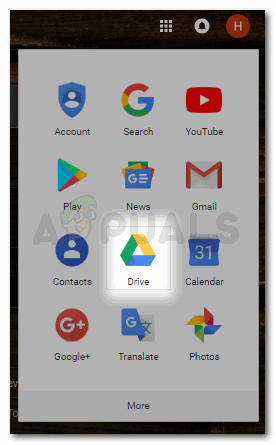 Значок диска, на котором все ваши документы Google автоматически сохраняются.
Значок диска, на котором все ваши документы Google автоматически сохраняются.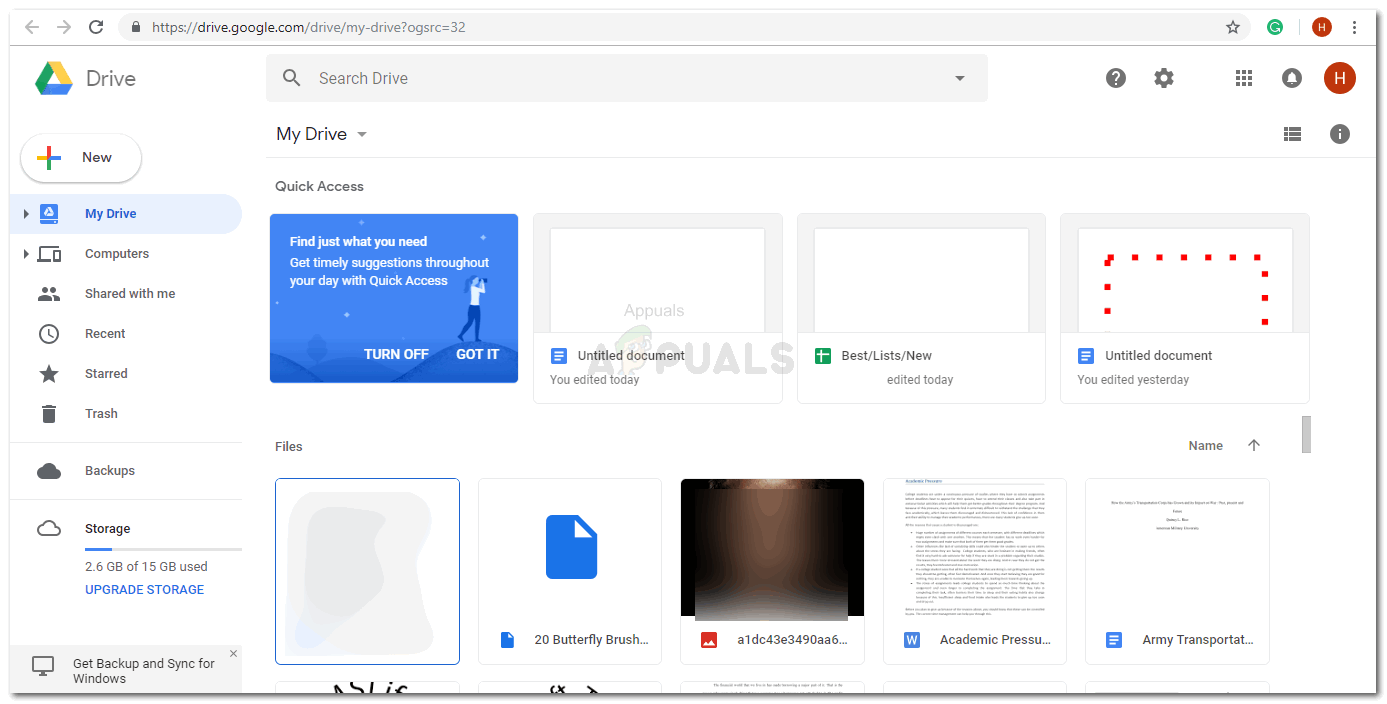 Ваш Google Диск. Все ваши листы, документы и другие документы, которые вы загрузили, находятся здесь.
Ваш Google Диск. Все ваши листы, документы и другие документы, которые вы загрузили, находятся здесь.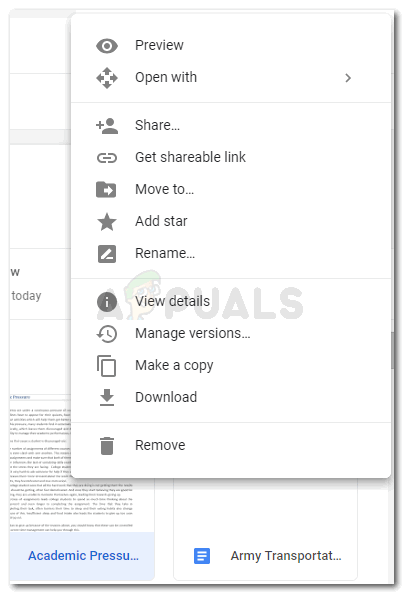 Найдите опцию «Поделиться», чтобы поделиться файлом с новым идентификатором
Найдите опцию «Поделиться», чтобы поделиться файлом с новым идентификатором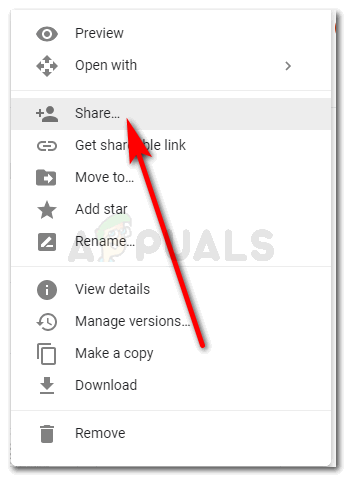 Нажмите на это, чтобы добавить идентификатор электронной почты
Нажмите на это, чтобы добавить идентификатор электронной почты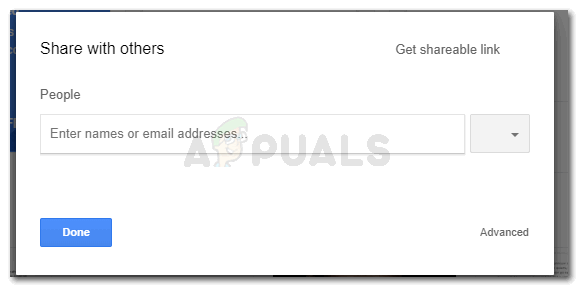 Пустое место, где написано «Адреса электронной почты», — это место, где вы добавите идентификатор электронной почты для человека, которому вы хотите передать право собственности. Вы можете поделиться файлом с таким количеством людей. И для этого вам нужно будет добавить их идентификаторы электронной почты в том же месте.
Пустое место, где написано «Адреса электронной почты», — это место, где вы добавите идентификатор электронной почты для человека, которому вы хотите передать право собственности. Вы можете поделиться файлом с таким количеством людей. И для этого вам нужно будет добавить их идентификаторы электронной почты в том же месте.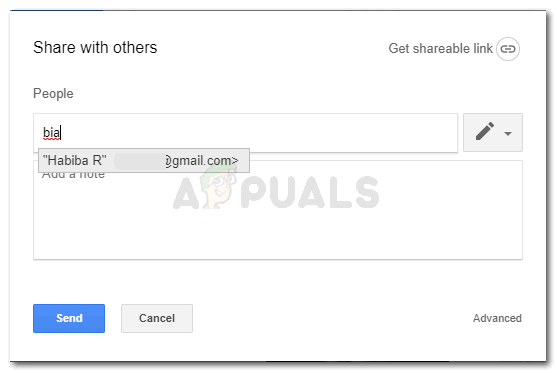 Я добавил свой собственный идентификатор для этого примера. После того, как я нажму кнопку «Отправить» после публикации, на введенный мною адрес электронной почты будет отправлено электронное письмо о предоставлении доступа к файлу.
Я добавил свой собственный идентификатор для этого примера. После того, как я нажму кнопку «Отправить» после публикации, на введенный мною адрес электронной почты будет отправлено электронное письмо о предоставлении доступа к файлу.
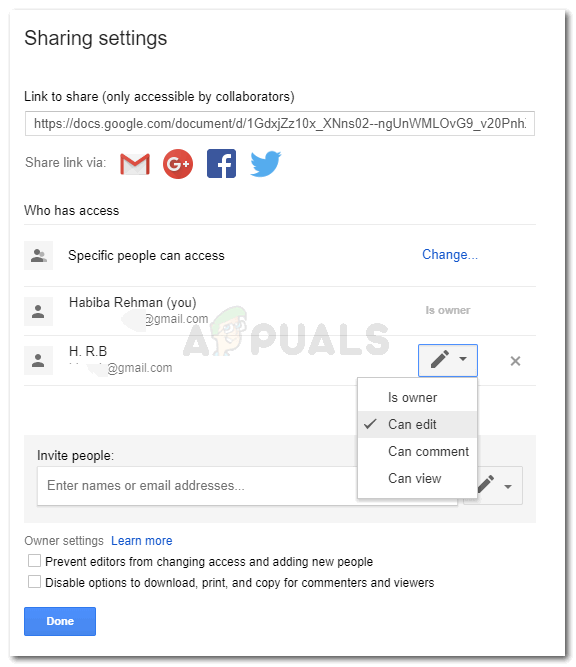 В раскрывающемся списке показана опция «Является владельцем» для файла, созданного в таких продуктах Google, как Google Docs или Google Sheets.
В раскрывающемся списке показана опция «Является владельцем» для файла, созданного в таких продуктах Google, как Google Docs или Google Sheets.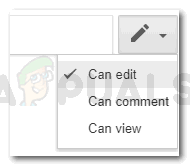 Когда файл, не созданный в продуктах Google, будет показывать только эти параметры, когда делитесь ссылкой с другими.
Когда файл, не созданный в продуктах Google, будет показывать только эти параметры, когда делитесь ссылкой с другими.